3 jmeter的两种录制方法
Posted zhengna
tags:
篇首语:本文由小常识网(cha138.com)小编为大家整理,主要介绍了3 jmeter的两种录制方法相关的知识,希望对你有一定的参考价值。
录制1-badboy(推荐)
badboy是一款自动化测试工具,它可以完成简单的功能测试和性能测试。其实它是一款独立的测试工具,只不过它录制东西导出的格式适用于jmeter,所以我们经常把jmeter和badboy配合使用。
badboy下载下载后双击安装。网址:http://www.badboy.com.au/
1.打开badboy工具,点击工具栏上的红色圆形按钮,在地址栏目中输入被测试项目的地址。
2.录制完成后,点击工具栏旁边黑色按钮,结束录制。选择“文件”-->Export to Jmeter。
3.打开Jmeter工具,选择“文件”-->“打开”选择刚才保存的文件(.jmx类型),将文件导入进来。
注意:如果请求很多的话,可以手动对其分步骤,方便理解。比如将某个过程分为3步:打开页面-修改-保存。
这样录制过程就是:打开页面-点击 创建Step2,修改信息-点击
创建Step2,修改信息-点击 创建Step3,保存。
创建Step3,保存。
录制2-代理(使用频率较低,不推荐)
1.打开jmeter工具,右击“测试计划”-->“添加”-->“线程组”,创建一个线程组。
2.右击“测试计划”-->“添加”-->“非测试元件”-->“HTTP代理服务器”,添加一个HTTP代理服务器。
3.代理服务器的端口,默认8888,可自行修改,但不要与其他应用端口冲突。
4.目标控制器:录制的脚本存放的位置,可选项为测试计划中的线程组(根据实际来选择即可)。
5.分组:对请求进行分组。“分组”概念是将一批请求汇总分组,可以把URL请求理解为组。
-不对样本分组:所有请求全部罗列。
-在组件添加分隔:加入一个虚拟的以分割线命名的动作,运行同“不对样本分组”,无实际意义。
-每个组放入一个新的控制器:执行时按控制器给输出结果。
-只存储每个组的第一个样本:对于一次URL请求,实际很多次HTTP请求的情况。
6.点击“启动”。
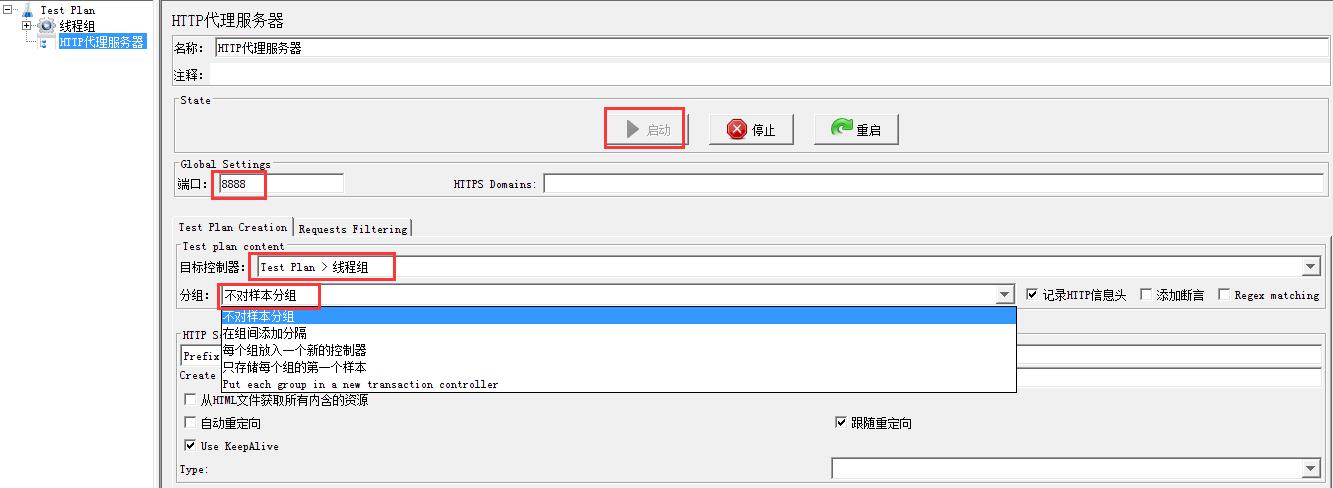
7.设置IE浏览器:“IE”-->“设置”-->“Internet选项”-->“连接”-->“局域网设置”,勾选代理,配置地址(本地是localhost)和端口(与jmeter配置保持一致)。
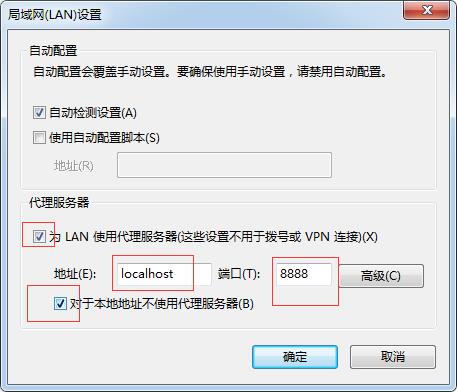
8.打开浏览器输入需要录制web项目地址,jmeter会自动记录你IE所访问的页面。
9.录制完之后,jmeter停止HTTP代理服务器,并且记住一定要把局域网设置恢复,否则你访问网络会遇到一系列莫名其妙的问题。
为什么不推荐使用这种方式录制呢?
因为这种方式录制出来的东西非常多,js的、png的、什么乱七八糟的都有,你根本不知道到底哪个是哪个的请求。当然我们也可以去屏蔽一些额外请求,但是它的应用性确实非常不好。
以上是关于3 jmeter的两种录制方法的主要内容,如果未能解决你的问题,请参考以下文章